Постепенно люди привыкли к современным сенсорным экранам и начали забывать, как настраиваются устройства предыдущих поколений. В этой статье мы расскажем, как сделать на кнопочном телефоне разных моделей быстрый набор. Читайте инструкции по настройке вашего мобильника и делитесь опытом в комментариях. Это наверняка поможет другим пользователям разобраться в функциях своего аппарата.
Содержание
- Удобство быстрого набора на кнопочном телефоне
- Как сделать быстрые вызовы на INOI
- Как установить быстрый набор на Nokia 225, C2-01, 108 Dual Sim
- Аналогичным образом настраивается быстрый набор на кнопочном телефоне модели Nokia C2-01
- На телефоне Nokia 225 делайте следующее:
- Как сделать на Vertex C301
- Назначить быстрый набор на Sony Ericson
Удобство быстрого набора на кнопочном телефоне
Если вам часто приходится набирать определенный номер, то имеет смысл настроить функцию быстрого набора. Она появилась еще во времена кнопочных мобильников и подтвердила свою полезность. Впоследствии эта функция перекочевала и на смартфоны с сенсорным экраном.
На кнопочном устройстве быстрый набор реализуется посредством удержания назначенной клавиши с определенной цифрой в течение полутора секунд. Активация этой функции на смартфонах с операционной системой Андроид осуществляется несколько иначе. Обычно пользователю нужно добавить ярлыки быстрого вызова на рабочий стол. Точный алгоритм действий зависит от марки и модели вашего устройства.
Как сделать быстрые вызовы на INOI
Кнопочные аппараты сейчас предназначены преимущественно для пенсионеров и других людей, которым от телефона нужна только функция дозвона. Устройства марки INOI выпускает российская компания. Их основные достоинства – емкий аккумулятор, яркий фонарик, большой экран. Объем встроенной памяти – 16 Гб. Есть слот под карту microSD.
Как настроить быстрый набор на кнопочном телефоне INOI:
- Перейдите в «Контакты». Для этого нажмите на правую верхнюю кнопку клавиатуры.

- Затем откройте «Опции». Чтобы это сделать, щелкните на левую кнопку, расположенную в самом верху клавиатуры.

- Пролистайте список команд до пункта «Настройки». Нажмите «Выбор».

- Когда откроется следующая страница, опуститесь вниз до опции «Быстрый набор». Щелкните на «ОК».

- Выберите строку «Ввести номер». Нажмите на команду «ОК».

- Вы переключитесь на список доступных номеров. Если в памяти нет контактов, там будут отображаться пустые слоты. Выберите любой и нажмите на клавишу «Редактировать», расположенную по левую сторону.

- Введите нужную комбинацию символов. Затем подтвердите действие, снова нажав на кнопку «ОК».
INOI – это недорогие телефоны с Bluetooth и радио. Помимо опции быстрого дозвона, на устройстве также предусмотрена кнопка SOS. Она включает громкий звук сирены, после чего автоматически рассылает оповещения о происшествии всем людям, внесенным в список доверенных контактов.
Как установить быстрый набор на Nokia 225, C2-01, 108 Dual Sim
На большинстве моделей телефонов Нокиа можно привязать функцию быстрого набора к клавишам с цифрами от 2 до 9. Кнопки 1, 0, * и # уже заняты системными командами. Поэтому их задействовать не удастся.
Итак, чтобы включить быстрый набор на Nokia 108 Dual Sim:
- Откройте «Меню». Для этого обычно нужно нажать на центральную клавишу-джойстик или на самую верхнюю из расположенных слева кнопок.

- Щелкните на «Контакты». Нужная иконка находится в верхней части экрана, в центральном столбике.

- Пролистайте страницу вниз и нажмите на опцию «Быстрый набор».

- Внутри вы увидите несколько кнопок. Чтобы поставить новый контакт, щелкните по пункту «Изменить».

- Выберите любой номер.
- Щелкните по клавише «Задать».
- Выберите опцию «Назначить для вызова».
- Введите нужный номер телефона.
- Чтобы выбрать контакт из телефонной книги, нажмите на кнопку «Найти».
Как видите, алгоритм предельно прост.
Аналогичным образом настраивается быстрый набор на кнопочном телефоне модели Nokia C2-01
Что вам нужно будет сделать:
- Включите «Меню».
- Зайдите в «Настройки».
- Откройте «Вызовы».
- Выберите «Быстрый набор».
- Нажмите на клавишу «Вкл».
В целом такие телефоны имеют очень похожую начинку. Поэтому настроить любое подобное устройство можно интуитивно. Для этого достаточно даже приблизительных знаний о том, как назначить кнопки быстрого вызова.
На телефоне Nokia 225 делайте следующее:
- Нажмите на одну из верхних клавиш, чтобы зайти в «Меню».
- Откройте «Контакты».
- Щелкните на опцию «Быстрый набор».
- Выделите номер от 2 до 9.
- Нажмите «Задать».
- Введите телефонный номер или нажмите на кнопку «Найти», чтобы подобрать контакт из памяти устройства.
Сохраните изменения. Затем обязательно проверьте, удалось ли вам выполнить привязку номера к клавиатуре. Для этого зажмите нужную цифру и удерживайте ее в течение нескольких секунд.
Как сделать на Vertex C301
Как и на многих других кнопочных телефонах, для разблокировки Vertex C301 требуется надавить на боковую клавишу. Удерживайте её.
Читайте также: Как войти в чужой Ватсап со своего телефона зная номер.
Далее нужно делать следующее:
- Перейдите в телефонную книгу, нажав на кнопку со стрелочкой, указывающей вниз. Она находится сверху и по центру клавиатуры.

- Нажмите на левую кнопку «ОК», чтобы выбрать «Опции».

- Листайте вниз, пока не найдете пункт «Другие» или «Настройки телефона».

- Выберите строчку «Быстрый набор».

- Нажмите на пункт «Состояние».

- Выберите вариант «Вкл».

- Затем щелкните по строке «Введите номер».

- Выберите любой слот, привязанный к кнопкам со второй по девятую. Нажмите на кнопку «Редактировать».

- Пролистайте телефонную книгу и установите нужный номер.

Когда закончите, покиньте меню и перейдите на рабочий стол. После этого зажмите клавишу, которой вы присвоили функцию быстрого вызова. Если все сделано правильно, начнется звонок.
Назначить быстрый набор на Sony Ericson
Одна из самых распространенных в прошлом моделей кнопочных телефонов – это Сони Эриксон. Надежный и простой в управлении аппарат и сейчас можно найти в продаже.
Чтобы сделать быстрый набор на кнопочном Sony Ericson:
- Вызовите «Меню». В Sony Ericson оно может быть вызвано путем нажатия на правую верхнюю кнопку клавиатуры.

- Зайдите в папку «Записная книжка». Она находится прямо под центральным в меню каталогом «Сообщения». Ярлык называется «Контакты».

- Нажмите на строчку «Функции».

- Выберите пункт «Быстрый набор».

- Вы увидите список слотов, относящихся к определенным цифрам. Если место заполнено, то оно будет подписано. Свободные слоты будут обозначаться только цифрами от 1 до 9.

- Чтобы привязать номер, наведите выделение на нужную строку. Затем нажмите на опцию «Выбрать», расположенную в левом верхнем углу.
- Далее ищите в записной книжке нужный номер, который собираетесь прикреплять к кнопке на клавиатуре.
После этого контакт сразу же будет привязан. Чтобы назначить другой номер, наведите выделение на требуемую строчку и нажмите на слово «Замена». Скорее всего, она будет расположена справа. Для перехода к корректировке номера требуется зажать кнопку в верхнем углу клавиатуры.
Если один из способов настройки быстрого набора вам помог, расскажите об этом в комментариях. Возможно, это будет полезно другим читателям статьи. Поделитесь также методом активации быстрого набора на своей модели телефона, если вы не нашли подходящей инструкции в нашей статье.
Даже если нужного устройства нет в статье, инструкции все равно могут помочь. Потому что большинство старых телефонов устроено примерно одинаково. Попробуйте последовать предложенным алгоритмам, и вы наверняка сможете разобраться в настройках быстрого вызова.
Как набирать номер телефона
Обычно сложностей с набором номера телефона не возникает. Но ввиду того, что сейчас появляется множество новых технических средств, на фоне которых старые аппараты выходят из употребления, приходится тратить свое драгоценное время на «выяснение отношений» с различными девайсами.

Инструкция
Вполне возможно, что в некоторых домах вы ещё можете столкнуться со старинными аппаратами, где вместо кнопок — кружок, и его нужно вертеть, чтобы набрать номер телефона. Может быть, люди, живущие в этом доме, возмутятся и скажут, что такой телефонный аппарат — вовсе не древность. В любом случае, принцип работы с такими телефонами прост: вы снимаете трубку и начинаете вращать кружок, останавливаясь на нужных вам цифрах. Когда ваш палец останавливается, вы просто вынимаете его из отверстия, и кружок возвращается в исходное положение. Никаких кнопок нажимать не надо: как только вы перестанете набирать номер, вас соединят с абонентом.
Второй способ подходит как для переносных телефонных трубок или просто телефонных аппаратов, снабженных кнопками, так и для мобильных телефонов. Вы вводите номер (он отображается на дисплее) и нажимаете специальную кнопку, по сигналу которой и начинается вызов. В случае с одними аппаратами такие кнопки помечены зеленым цветом, в случае с другими — они просто особенным образом расположены. О том, куда нужно нажимать, вы можете узнать из инструкции или же у хозяина телефонного аппарата. Также кнопке вызова обычно соответствует и кнопка отмены вызова, стандартный для нее цвет — красный.
Есть и еще более удобный вариант: телефонная книга. Не в виде тетрадки, конечно, а в виде записей в мобильном телефоне или в телефонном аппарате. Плюс такой системы в том, что вам не нужно всякий раз вводить целую кучу цифр и тратить на них свое драгоценное время. Минус — в том, что вы можете запросто забыть нужный номер и уже не вспомните его, если ваш мобильник сядет и вы захотите позвонить кому-то с чужого сотового.
Некоторые сложности могут возникать и при работе с телефонными автоматами. Сейчас, конечно, мало кто пользуется ими, поскольку у многих (если не у всех) уже есть мобильники. Но подчас за границей, например, бывает дорого звонить с мобильного на мобильный, а доступ к интернет-сервисам, по которым вы можете связаться с домом, не всегда доступны. В этом случае дешевле и удобнее звонить с телефонного аппарата, которые имеются в некоторых странах. Вы покупаете карточку, вставляете ее в аппарат и, сняв трубку, набираете номер телефона. Сначала вводится код страны, затем код города и только после этого — непосредственно номер абонента. Также особенности набора номера будут определяться особенностями самого аппарата.
Видео по теме
Войти на сайт
или
Забыли пароль?
Еще не зарегистрированы?
This site is protected by reCAPTCHA and the Google Privacy Policy and Terms of Service apply.
Как сделать быстрый набор на кнопочном телефоне
Постоянно набирать один и тот же номер или искать его в записной книжке телефона неудобно, особенно, если часто приходится совершать звонки многим людям. Чтобы упростить себе жизнь, достаточно сделать быстрый набор. На кнопочном телефоне такая функция также доступна. Принцип работы опции в том, что пользователю достаточно нажать всего одну клавишу, чтобы совершить вызов. Это удобно и намного быстрее. Однако подключение функции может отличаться в зависимости от модели мобильного устройства.

Содержание
- Настраиваем быстрый набор на телефонах Xiaomi
- Создаем привязку номера к одной кнопке на Нокиа
- Настройка быстрого набора на телефоне Fly Ezzy
- Быстрый звонок через одну кнопку при помощи сторонних приложений
Настраиваем быстрый набор на телефонах Xiaomi
В популярных телефонах Xiaomi тоже предусмотрена данная опция. Для ее активации и настройки:
- Переходим в «Контакты».
- Выбираем имя абонента и нажимаем кнопку опций.
- Отмечаем «Быстрый набор», выбираем цифру и жмем «OK».
После этого на экране появится сообщение о том, что теперь номер привязан к определенной клавише.
Читайте также: Как заблокировать номер на кнопочном телефоне.
Создаем привязку номера к одной кнопке на Нокиа
Владельцам таких устройств доступно несколько способов настройки быстрого набора номера. Первый метод:
- Перейти в телефонную книгу.
- Нажать на кнопку «Опции».
- Выбрать из списка «Настройка быстрого набора».
- Выбрать цифру, на которую планируется установить «быстрый контакт».
- Когда откроется список номеров телефонной книги, необходимо выбрать требуемый контакт.
Если все сделано правильно, то на экране рядом с цифрой появится номер заданного абонента.
Полезно! Как правило, на большинстве телефонов на цифре «1» уже установлена голосовая почта.
На некоторых моделях процедура немного отличается. Для настройки быстрого набора необходимо:
- Открыть меню набора номера (там, где мы обычно пишем номер перед звонком).
- Выбрать «Меню» (кнопка может быть как на фронтальной панели, так и на боковой).
- Выбрать в списке опций «Быстрый набор».
- Нажать цифру, на которую нужно привязать контакт (обычно от «2» до «9»).
- Выбрать номер абонента в открывшейся записной книге.
- Подтвердить действие.
Дополнительно в меню «Быстрый набор» можно менять заданный телефон или отключать опцию. Также на некоторых моделях Нокиа необходимо перейти в «Настройки» и дальше в «Вызовы».
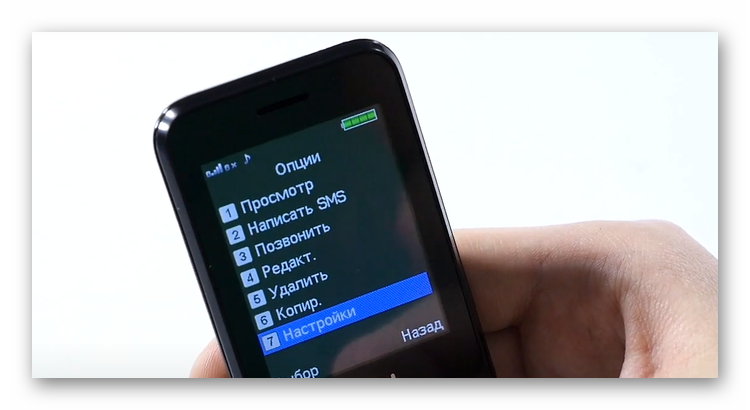
Там есть опция «Быстрый набор», которую нужно предварительно подключить.
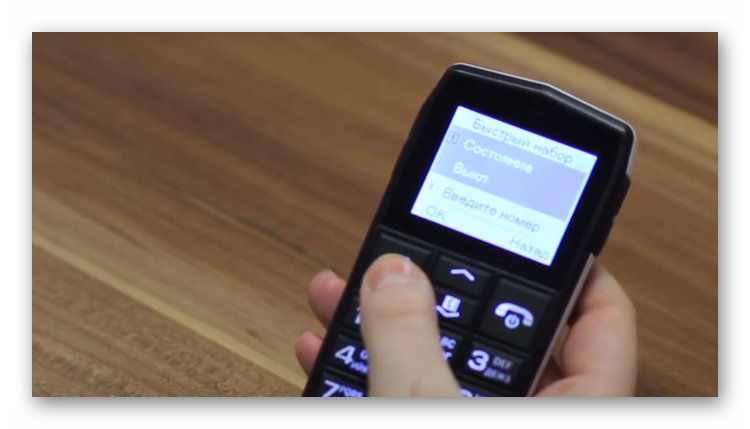
Настройка быстрого набора на телефоне Fly Ezzy
Телефоны Fly отличаются доступной ценой, понятным меню и большими клавишами. Такие модели часто приобретают для пожилых родственников и детей, поэтому опция быстрого набора телефона очень пригодится. Рассмотрим настройку на примере модели Ezzy и встроенной программы телефона:
- Открываем телефонную книгу.
- Выбираем «Опции» и «Настройки быстрого набора».
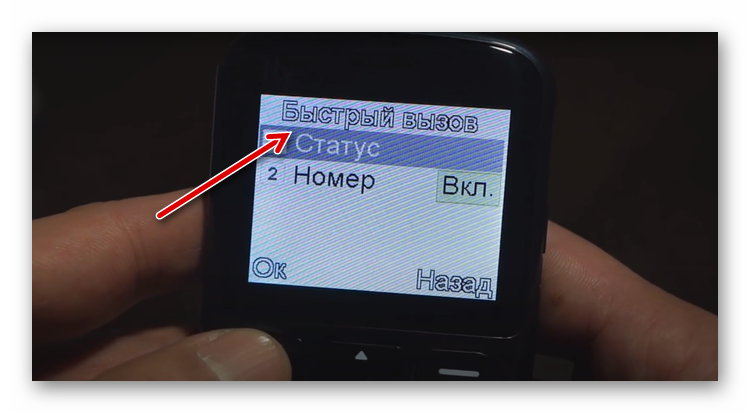
- Определяем нужную цифру, нажав на соответствующую кнопку.
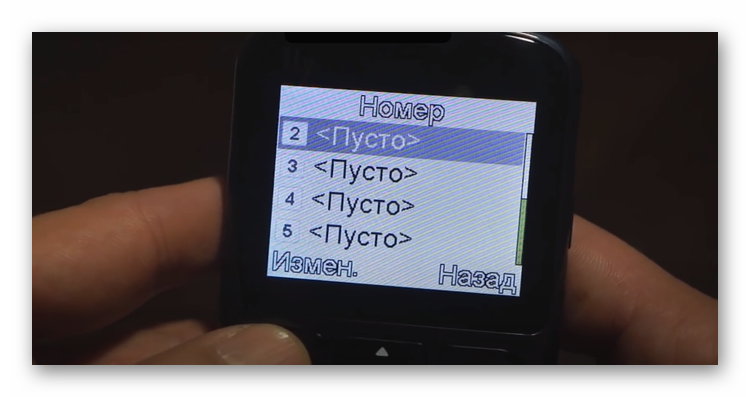
- Задаем контакт абонента.
Чтобы позвонить на такой номер, достаточно зажать кнопку с цифрой и нажать клавишу «Вызов». На некоторых моделях достаточно продолжительного зажатия клавиши.
Также вам будет интересно: Как снять двухфакторную аутентификацию, если нет доступа к телефону.
Быстрый звонок через одну кнопку при помощи сторонних приложений
Обычно на большинстве мобильных устройств кнопочного типа быстрый набор настраивается примерно одинаково, то есть через приложение «Контакты». Если его нет или выполнить настройку не удается, то можно воспользоваться приложениями. Их можно скачать в Google Play или App Store. Как правило, такие приложения позволяют не только осуществлять быстрый вызов, но также блокируют нежелательные звонки, позволяют объединять дубликаты номеров и многое другое.
Например, можно скачать следующие приложения:
- Быстрый набор бесплатно. Это довольно простая утилита, которая не только обладает опцией «Быстрый набор», но и может использоваться для более удобной отправки сообщений, перехода в мессенджеры и многого другого. Также пользователь сможет отправлять групповые СМС и использовать голосовые команды для вызова. Также можно подключить напоминание о звонке. Полезной опцией является возможность создания резервной копии записной книги.
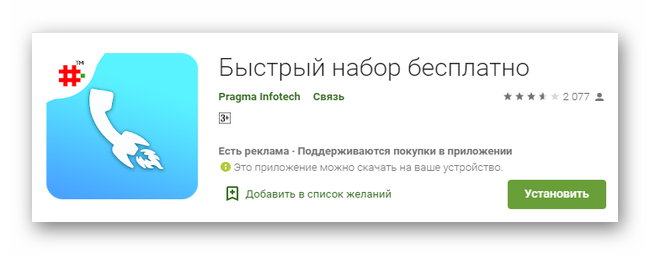
- Speed Dial Widget. У приложения много хороших отзывов и средняя оценка 4,5. Многие отмечают удобство утилиты для детей и пожилых людей, которые плохо видят. При помощи Speed Dial Widget пользователь может выполнять быстрый набор одним касанием кнопки. Также можно программировать и другие опции для клавиш. Например, вы можете задать открытие сообщение или мессенджера. Также в приложении удобно отображаются контакты из телефонной книги. Программа поддерживает сразу две симки.
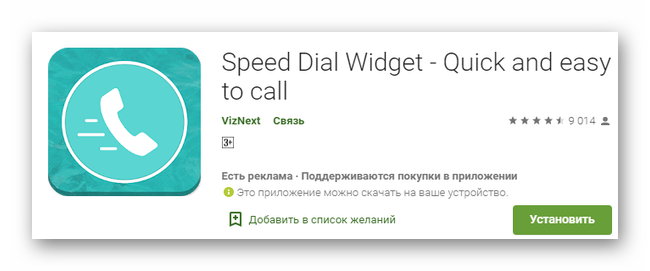
В большинстве таких приложений можно настраивать виджеты. Но работать это будет, если на устройстве установлено ПО Android.
Таким образом, настроить быстрый вызов можно на любом телефоне, включая кнопочные модели. Нужно учитывать, на какое количество цифр можно задать номера. На некоторых телефонах есть возможность делать такую привязку не более чем для 9 контактов. Обычно этого вполне достаточно, чтобы задействовать наиболее часто используемые номера.
Опубликовано 09 июня 2022 Обновлено 09 июня 2022
Если вы когда-либо пытались дозвониться в нужный отдел большой организации, тогда вы представляете, насколько длительным может быть данный процесс. Необходимость преодолевать различные голосовые меню раздражает многих абонентов, хотя все подобные меню служат одной цели – направить людей с конкретными запросами в нужное подразделение. Ниже мы разберём, каким образом набирать добавочный телефонный номер специалиста с вашего мобильного телефона.
- Что такое добавочный номер телефона?
- Принцип работы услуги распределения по отделам
- Как набрать добавочный номер со смартфона
- Каким образом сохранить специальный код в контактах мобильного телефона
- Заключение
Что такое добавочный номер телефона?
Добавочный номер – это внутренний номер, обычно состоящий из 3-4 цифр, присваиваемый сотруднику, команде или отделу. Он является «добавочным» поскольку добавляется к основному телефонному номеру компании, и может охватывать большое количество сотрудников и подразделений.
Если клиент желает набрать номер вашей компании в поисках конкретного сотрудника или отдела, то его можно автоматически направить в нужное место с помощью использования функционала добавочного номера.
Существует множество маршрутов и ярлыков, специально разработанных для использования такой опции с целью экономии времени бизнеса и его абонентов.
Читайте также: как на Теле2 узнать свой номер телефона.
Принцип работы услуги распределения по отделам
Добавочные номера – это просто числа, которые добавляются к основному телефонному номеру. Обычно такие расширения состоят из 3-4 цифр, но бывают случаи, что компании имеют и 6 и 7-значные коды.
Работают дополнительные коды довольно просто. Допустим, Олег и Оксана являются сотрудниками вашей компании, и вы назначаете им коды 130 и 123 соответственно. Всякий раз, когда Олегу нужно позвонить Оксане, он просто набирает 123. Если Олег и Оксана находятся в разных отделах компании, и вы назначили разные номера для этих отделов, то это будет учитываться при наборе номера. Скажем, Олег из отдела продаж с расширением 12, а Оксана из финансового отдела с расширением 14. Олег должен был набрать что-то похожее на 14-123, чтобы добраться до Оксаны, а Оксана соответственно добавочным будет 12-130, чтобы позвонить Олегу. Но такое осуществляется не с мобильного, а со стационарного телефона.
Если идёт внешний звонок от клиента, тогда к полному номеру набора добавляется ваш основной служебный номер. К примеру, если ваш основной служебный телефон 1234567, тогда вы можете указать 1234567-130 для того, чтобы клиент попал именно в ваш отдел. Разумеется, при условии, что код 130 принадлежит именно вам.
Как набрать добавочный номер со смартфона
Если вы набираете добавочный номер (специальный код) сотрудника на смартфоне, тогда вам не избежать автоматических операторов и их автоматизированных диалогов, занимающих длительное, и часто драгоценное для нас, время. Для прохода данных автоматизированных операторов нам понадобится при наборе использовать символ, обозначающий паузу (,) или бесконечное ожидание (;).
При этом рекомендуется заранее позвонить на такой номер с целью понять, сколько времени в секундах потребуется перед вводом цифр добавочного кода.
Для осуществления звонка по добавочному номеру выполните следующее:
- Откройте приложение «Телефон» на вашем мобильном девайсе;
- Наберите основной номер, по которому вы желаете позвонить;
- Затем нажмите на символ «*» (звездочку) и удерживайте его пару секунд до тех пор, пока вместо звёздочки не появится запятая. Такой символ означает паузу в 2 секунды во время набора. Убедитесь, что вы удерживаете символ «*» достаточно долго для превращения его в запятую. Если, к примеру, вам нужно сделать паузу в 6 секунд перед набором добавочного номера, тогда, соответственно, вам нужно набрать 3 таких запятых;
Установите требуемую паузу в виде запятой - Теперь введите код на своем мобильном телефоне после запятой;
Введите добавочный номер после запятой - Нажмите зеленую кнопку «Вызов», и вы сможете позвонить на добавочный номер со смартфона.
Это может быть полезным: Как заблокировать номер телефона, чтобы не звонили.
Каким образом сохранить специальный код в контактах мобильного телефона
Если вы планируете регулярно звонить на добавочный номер, тогда будет лучше сохранить его в контактах вашего гаджета. Когда вы в следующий раз захотите набрать код сотрудника, он уже будет у вас сохранён.
Вот как сохранить дополнительный телефон в контактах мобильного устройства:
- Откройте приложение «Телефон» и выберите «Контакты» или откройте приложение «Контакты» на вашем телефоне;
- Создайте новый контакт, нажав знак «плюс» в правом верхнем углу приложения «Контакты»;
Нажмите на плюс для добавления нового контакта - Введите вверху имя для вашего контакта;
Введите имя для контакта в телефоне - Перейдите в поле «Телефон» и введите номер основного мобильного телефона компании;
Введите основной телефонный номер компании - После этого нажмите на кнопку использования специальных символов (её местонахождение зависит от модели вашего мобильного телефона);
Нажмите на кнопку использования специальных символов - Нажмите на кнопку «Pause» (,) для выполнения 2-х секундной паузы после набора базового номера. В перечне номера отобразится запятая, обозначающая 2-х секундную паузу. Если требуется пауза больше – тогда поставьте столько запятых (Pause), сколько необходимо. Если же здесь нужно подождать неопределённое время, используйте кнопку «Wait» (;) для запуска процесса ожидания после набора основного номера;
Установите нужную по продолжительности паузу - Далее наберите добавочный номер;
- Нажмите «Готово» (Сохранить) для сохранения полученного результата.
Теперь при вызове данного номера будет осуществлена автоматическая пауза (ожидание) для последующего вызова дополнительного кода.
Это полезно знать: что делать, если плохо слышно собеседника по телефону.
Заключение
Выше мы детально разобрали, каким образом набирать добавочный номер сотрудника с вашего мобильного телефона. Используйте перечисленный алгоритм для сохранения нужного номера в телефонной книге. Это позволит автоматизировать процесс набора и сохранить ваше время для других задач.
В каждой компании или в государственном учреждении есть добавочный номер, помимо основного. При звонке в организацию бот на линии просит “набрать добавочный номер в тональном режиме или дождаться ответа оператора”.
07 мая 2021 года
Разное
3 минуты, 38 секунд читать
21588

Мы собрали для Вас всю необходимую информацию о том, что такое тональный режим и как набрать добавочный номер.
Тональный режим
Существует 2 режима телефона:
• Импульсный. Он стоял на старых дисковых телефонах и делал замыкания на телефонной линии, где количество импульсов повторяло набранную цифру. Такой режим сейчас почти не используется.
• Тональный. Установлен на всех современных устройствах и используется автоматически.
Тональный режим — это двухтональный аналоговый низкочастотный сигнал. С помощью него пользователь быстро и комфортно набирает телефонные номера. Услуги операторов также поддерживаются в условиях тонального режима.
Как перевести телефон в тональный режим?
В современных устройствах тональный режим подключен автоматически.
Если Вы услышали от робота на линии, что нужно ввести добавочный номер в тональном режиме, сделайте следующее:
• Откройте клавиатуру с циферблатом.
• Введите добавочный номер.
Бывают и исключения, при которых тональный режим может быть отключен или ввод на клавиатуре не работает, тогда необходимо сделать так:
• Во время вызова номера откройте клавиатуру с циферблатом.
• Зажмите кнопку “плюс” или “звездочка”, на некоторых устройствах кнопку нужно удерживать в течение 3-х секунд.
• Включится тональный режим, можете набирать добавочный номер.
Чтобы перевести в тональный режим кнопочный телефон, зажмите на несколько секунд “звездочку” или “плюс”, тогда устройство перейдет в тональный режим. После этого нужно набрать номер.
Если тональный режим на Вашем устройстве выключен, зайдите в настройки набора номера или вызова, там включите его.
Добавочный номер
Добавочный номер — это “внутренний” номер компании, который присвоен каждому из отделов организации, чтобы с ними можно было быстро связаться.
Так будет выглядеть добавочный номер, если ввести его перед звонком
Добавочные номера отделов обычно указаны на сайте компании или организации в разделе “Контакты”. Прописаны они будут в скобках или после запятой возле основного номера.
Если Вам не удалось найти такой комбинации, то позвоните на основной номер компании и дождитесь, пока Вам ответит оператор.
Добавочный номер используют для удобства как сотрудников компании, так и клиента. Не нужно запоминать множество номеров разных подразделений и дозваниваться до нужного отдела через нескольких сотрудников.
Как набрать добавочный номер на смартфоне?
Мы разобрались, что такое тональный режим и как его подключить. Теперь узнаем, как ввести добавочный номер, который просит от нас робот на линии.
Итак:
• Введите нужный номер и снова прослушайте автоответчик.
• Мы знаем, что телефон и так в тональном режиме, поэтому слушаем робота дальше.
• Если Вы знаете добавочный номер компании или организации, введите эти цифры и ожидайте. Если не получится ввести цифры, зажмите “звездочку” или “плюс” и попробуйте снова.
• Вас переключат на нужную линию, ожидайте.
Чтобы ввести добавочный номер, Вам потребуется открыть клавиатуру, если она закрыта, для этого есть отдельная кнопка. Не сбрасывайте звонок. Просто сделайте так, чтобы экран телефона включился.
На кнопочном телефоне действия аналогичны. Зажмите на несколько секунд “звездочку” или “плюс”, наберите добавочный номер, ожидайте.
Сохранить добавочный номер на мобильном
На многих мобильных телефонах можно сохранить добавочный номер. Такая функция понадобится, если Вы постоянно звоните в организацию.
Как сохранить добавочный номер на телефоне:
• Сначала введите основной телефон.
• Зажмите “звездочку” или “плюс”. Появится запятая после номера.
• Введите добавочный номер.
• Сохраните контакт. Теперь Вы всегда будете звонить с добавочным номером.
Эта статья описывает действия на новых моделях смартфонов. Учитывайте, что старые модели телефонов могут не поддерживать эту функцию. Поэтому предстоит вводить добавочный номер раз за разом.
В наше время большая часть крупных компаний перешли на цифровые технологии. Вместо проводных АТС используются облачные сервисы. Управление ими осуществляется при помощи онлайн-кабинета на сайте оператора. В данной статье вы узнаете, куда вводить добавочный номер сотрудника с вашего мобильного или городского телефона.
Содержание
- Что такое добавочный номер
- Такие номера имеют сразу несколько преимуществ:
- Как звонить на добавочный номер сотрудника с мобильного устройства
- Звонок на добавочный с мобильного телефона выполняется следующим образом:
- Как сохранить в контактах добавочные номера
- Куда вводить добавочный телефон на iPhone
- Как позвонить в тоновом режиме через добавочный номер с городского телефона
- Видео-инструкция
Что такое добавочный номер
Большие фирмы имеют свои филиалы в разных частях крупных городов. Это способствует более эффективному ведению бизнеса и расширяет сферу услуг. Добавочные номера являются очень важным фактором коммуникации сотрудников с клиентами и сегодня мы разберёмся как его набирать.

Их ещё часто называются внутренним. И это название действительно подходит больше, так как они позволяют адресовать звонок тому сотруднику, который необходим звонящему внутри компании.
Иметь множество мобильных телефонов не только бывает не удобно, но и не эффективно со стороны рекламы. Обычно компания арендует 1-2 номера, по которому клиенты могут дозвониться до оператора или продавца. Но что делать, если в компании несколько отделов с товарами разного направления. Здесь как раз и являются полезными добавочные номера, которые можно набирать с городского или мобильного телефона. Они могут состоять как из одной цифры, так и из четырёх в диапазоне 9999. При этом современные облачные АТС позволяют использовать номера при звонках через Skype, SIP и прочие.

Каждому мобильному устройству, телефону в отделении компании присваивается четырёхзначный код. Звонки адресуются в системе правильно, используя соответствующий набор кода.
Такие номера имеют сразу несколько преимуществ:
| Преимущества: | Пояснение: |
|---|---|
| Номера не привязаны к офису или каким-нибудь помещениям. | Добавочный номер может быть подключен даже дома. Таким образом, сотрудник может полноценно работать на «удалёнке». |
| Стирание пространств и границ между сотрудниками и клиентами компании. | За счет налаженной схемы обеим сторонам легко контактировать между собой посредством телефонии. |
| Нет необходимости оплачивать аренду офисов. | Бизнес вполне может работать по удалённой схеме. |
Читайте также: Аппарат абонента выключен или находится вне зоны действия сети — что это значит?
Как звонить на добавочный номер сотрудника с мобильного устройства
Нередко пользователи путают дополнительный телефон с добавочным номером. Это не одно и то же. Часто сотрудники компании оставляют несколько номеров для связи, но это не всегда удобно. И клиенты при этом также находятся в растерянности: какой номер выбрать для звонка. В некоторых случаях номер может быть один, но при вызове мы попадаем не на представителя фирмы, а на автоответчик. И здесь уже в голосовом меню выбираем сервис, отдел или представителя, с которым хотели бы связаться.

Есть и более быстрая схема звонка. При её применении не нужно ждать ответа автоответчика.
Звонок на добавочный с мобильного телефона выполняется следующим образом:
- На телефоне нужно набрать основной номер компании;

Введите основной номер компании в телефоне - Далее нужно ввести символ ожидания. Для этого на мобильном нажимаем и удерживаем символ звёздочки (*) до появления запятой. Каждая такая звёздочка соответствует трём секундам ожидания, решётка (#) — шести;

Нажмите на снежинку, чтобы добавить паузу - Выбираем один из этих двух значков, удерживаем его две-три секунды и вводим добавочный номер, если он вам известен.

Введите при необходимости две паузы в телефоне
Часто такой код или четырёхзначный номер есть в визитке компании.

Его можно найти на веб-сайте фирмы в разделе «Контакты». Или при запросе у оператора компании.

И всё же каждый раз узнавать номер или запоминать комбинацию для звонка по определённому адресу не очень удобно. Поэтому стоит занести телефон в книгу контактов. И здесь снова могут возникнуть трудности, ведь это не обычный номер сотового абонента.
Это может быть полезным: С каких цифр начинаются номера Теле2 в России (коды).
Как сохранить в контактах добавочные номера
Большинство торговых баз, магазинов, средних и крупных предприятий имеют добавочные номера. С ними очень удобно принимать звонки с городского или мобильного телефона. Но не все знают, как создать контакт с добавочным номером в телефонной книге, чтобы не вводить его постоянно. Такой контакт имеет преимущество — вам не нужно будет прослушивать голосовые подсказки. Вызов сразу поступает на телефон абонента, которого вы вызываете по внутреннему номеру.
Порядок действий будет следующим:
- Чтобы сохранить такой номер с дополнительным кодом, откройте в своём смартфоне список контактов и нажмите на кнопку для добавления нового;
- Введите имя абонента;

Введите имя контакта в телефоне - Далее введите основной номер компании и после него нужно поставить паузу.

Введите номер компании в телефоне На цифровой виртуальной клавиатуре обычно размещают такую клавишу и называют её «P».

Кнопка с паузой в номеронабирателе В новых моделях смартфонов при открытии дополнительной клавиатуры (нажав на снежинку) появляется кнопка, которая так и называется «Пауза»;
- Нажмите паузу и введите числовой код, который соответствует добавочному номеру абонента;
- Остаётся сохранить его в книге контактов.

Сохраните контакт с паузой в телефоне
Теперь звонок будет осуществляться напрямую указанному абоненту. Часто такой контакт сохраняют с несколькими символами паузы для надёжности. Иногда к такому номеру добавляется после символов паузы функция, которая на виртуальной клавиатуре обозначена буквой «W». А на новых моделях смартфонов может называться «Подтверждение». Она служит для того, чтобы при вызове подтверждать звонок по данному добавочному номеру.
Куда вводить добавочный телефон на iPhone
Многие сталкивались с ситуацией, когда при звонке в какую-нибудь компанию мы слышим предложения выбрать на клавиатуре ту или иную цифру для связи с определённым представителем. Это может быть кабинет директора, отдел продаж, скайп главного менеджера и так далее. Если подобных отделов не много в компании, то обычного достаточно после паузы (запятой) ввести лишь одну цифру.

На Айфоне такая же схема звонков, как и на телефонах с Android. Чтобы ввести добавочный номер, нужно:
- Перейти в раздел для записи номеров и ввести цифры основного номера компании;

Введите номер телефона в Айфоне - Далее нажимаем на кнопку со звёздочкой и удерживаем, пока не появляется запятая после основного номера;

Поставьте знак паузы после основного телефона - Введите цифру или несколько цифр добавочного номера;

Введите цифру добавочного номера - Вы можете сразу позвонить или создать контакт из номера, который у вас получился. И позвонить на него позже в любое время.
Если вы звоните в определённую компанию часто и необходимы все их номера, есть способ их узнать. Но для этого придётся пожертвовать немного времени, чтобы исследовать меню голосового ответчика. Позвоните на основной номер и выберите каждый телефон по очереди. Виртуальный ассистент подскажет какую цифру нажимать, чтобы связаться с тем или иным представителем компании. Как добавлять такие номера в телефонную книгу — вы уже научились. Поэтому проблем возникнуть не должно.
Рекомендуем к прочтению: Этот абонент пытался отправить вам СМС — что это значит?
Как позвонить в тоновом режиме через добавочный номер с городского телефона
Среди определений и способов телефонной связи различают: тоновый или тональный и пульсовый. Первый сегодня широко применяется при звонках при помощи сотовых телефонов. Если требуется звонить на мобильном в тоновом режиме, то от вас никаких дополнительных действий не требуется. Так как звонки в сотовой сети выполняются средствами тонового набора.

Они, прежде всего, позволяют использовать некоторые возможности меню смартфона во время звонка. Например, активировать вторую линию, в то время как первая переходит в режим ожидания.
Некоторые манипуляции нужны для тонового набора через городской телефон, чтобы вызвать абонента по добавочному номеру. Необходимо попытаться сделать это так: наберите основной номер и после установки соединения введите числа добавочного.

Если не вышло, прослушайте информацию автоответчика и выберите подходящий вариант из предложенных. В некоторых домашних телефонах есть специальная кнопка, которая выполняет роль паузы. Если её нет, придётся звонить через голосовой автоответчик. Можно также попытаться сменить последние цифры номера на добавочные.
Видео-инструкция
В данном видео рассказано, каким образом вводить добавочный номер оператора с вашего мобильного устройства или городского телефона.
